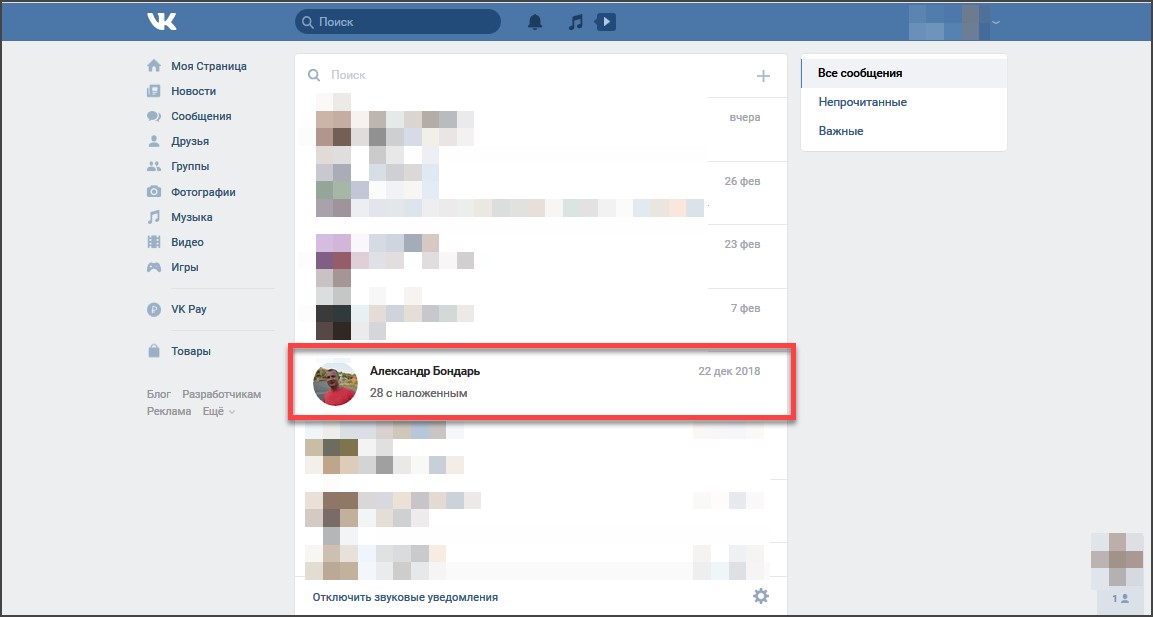Как удалить сообщение в ВК у себя и у собеседника: все способы
В этой статье: показать
Как удалить все сообщения в ВК
Существует несколько способов удаления всех сообщений ВКонтакте сразу или же выборочно. Для компьютера чаще всего используются следующие варианты:
- Ручной способ для выборочного удаления. Выполняется очистка только устаревших и других ненужных диалогов, потерявших свою актуальность.
- Применение специальных расширений. Можно удалить все сообщения ВК сразу и за короткое время.
- Специальный JS-скрипт. Напоминает ручную очистку, однако все действия выполняются в полуавтоматическом режиме в окне браузера. Скорость очистки средняя между первыми двумя вариантами.
На мобильных устройствах быстро удалить все сообщения возможно ручным способом или посредством специальных приложений, которые легко скачать из Плей Маркета.
Способы удаления на компьютере
Ниже рассмотрим как удалить сообщение в ВК на компьютере, и каким способом это сделать. Существует несколько вариантов, среди которых можно выбрать для себя наиболее удобный.
Существует несколько вариантов, среди которых можно выбрать для себя наиболее удобный.
Удалить сообщение вручную используя возможности Вконтакте
Очистить всю историю сообщений на компьютере можно с помощью опций самой социальной сети. Для этого потребуется несколько простых действий:
- Войти в свой аккаунт в контакте с использованием логина и пароля.
- С левой стороны расположена колонка с главным меню. Здесь требуется найти вкладку «Мессенджер» и нажать на нее.
- В открывшемся окне войти в диалог собеседника, чьи смс предназначены к удалению.
- Справа вверху находится значок в виде трех горизонтальных точек. После нажатия на него откроется список действий.
- Выбрать строку «Очистить историю сообщений» и нажать на нее. После этого каждое письмо будет поочередно удаляться. По завершении можно проверить папку с сообщениями и убедиться, что все переписки исчезли.
Данный способ имеет свою специфику. Например, если все данные составляют свыше 5 тысяч единиц, то историю придется очистить несколько раз. При больших объемах удалить сообщения сразу невозможно. К преимуществам данного способа следует отнести простоту использования и скорость исполнения. Не требуется использование сторонних утилит.
При больших объемах удалить сообщения сразу невозможно. К преимуществам данного способа следует отнести простоту использования и скорость исполнения. Не требуется использование сторонних утилит.
Как удалить все диалоги ВК при помощи скрипта
Другой способ удалить переписку в ВК предполагает использование скрипта, работающего с браузерами Гугл Хром, Яндекс Браузер и другими, где имеется ядро Chromium. Для того чтобы удалить диалоги, в том числе и непрочитанные сообщения в ВК можно воспользоваться простым JS. В этом случае порядок действий будет следующий:
- Выполнить вход на свою страницу Вконтакте.
- Найти кнопку «Получить», которая находится внизу. Это необходимо для получения персонального скрипта, который далее будет использоваться на компьютере.
- Выполняется переход в раздел «Код скрипта» по ссылке разработчика http://elnee.github.io/VKBuddhist/ и копируется представленный скрипт.
- Снова вернуться в мессенджер с сообщениями.
- Открывается консоль разработчика горячими клавишами Ctrl + Shift + J, которые нужно нажать одновременно.

- В открывшейся панели нажать на кнопку «Consol» и вставить туда скопированный скрипт. Далее – нажать ENTER.
- Начнется работа скрипта, после чего всю переписку можно считать удаленной.
Вся переписка, в том числе – история, удаляется в автоматическом режиме. Процедура выполняется достаточно быстро, вне зависимости от скорости интернета. Не требуются какие-либо сторонние приложения. Очищается не один чат, а сразу несколько. При большом количестве переписки происходит срабатывание защиты, поэтому скрипт придется запускать неоднократно.
Используя расширение и программы
Для того, чтобы удалить сообщение у собеседника или вообще очистить всю историю переписки, многие пользуются различными расширениями и программами. Такие утилиты существенно облегчают очистку и позволяют быстро убрать все ненужное.
В качестве примера можно рассмотреть приложение Sobot. Оно используется Вконтакте и других социальных сетях для решения задачи, как одним разом удалить все ненужные сообщения. При использовании этого помощника, выполняются следующие действия:
При использовании этого помощника, выполняются следующие действия:
- Зайти на официальный сайт и скачать приложение. После этого нужно распаковать архив данных с исполняемым файлом и произвести его запуск.
- Во вкладках верхней панели найти «Аккаунты», кликнуть по кнопке и внизу справа еще раз кликнуть «Добавить аккаунт». Потребуется ввод логина и пароля от личного кабинета Вконтакте.
- Сделать переход в раздел «Функции», здесь выбрать пункт «Очистить диалоги» и нажать клавишу «Продолжить».
С помощью данного приложения легко удалить все непрочитанные письма, убрать медиа, поступающие в сообщениях, и многое другое. Утилита отличается простым интерфейсом и удобным использованием.
Способы удаления переписки на телефоне
У многих владельцев смартфонов установлено мобильное приложение Вконтакте. В связи с этим, у них возникают те же проблемы, что и на компьютере. Довольно часто приходится решать задачу, как быстро удалить всю переписку с телефона, чтобы освободить память. Среди удаляемых сообщений большинство являются устаревшими и неактуальными.
Среди удаляемых сообщений большинство являются устаревшими и неактуальными.
Через официальный клиент очистка истории переписки с отдельным пользователем
Самым простым способом считается очистка смартфона собственными средствами социальной сети Вконтакте. Помимо основной задачи, можно точно так же удалить голосовое сообщение и другой ненужный контент, отправленный другими пользователями. Для очистки потребуется несколько простых действий:
- Выполнить вход в приложение на устройстве и авторизоваться через логин и пароль.
- В нижней части экрана главной страницы расположены вкладки, среди которых нужно найти «Мессенджер» и нажать на нее.
- Откроется список со всеми пользователями, состоящими в переписке. Нужно отыскать человека, чей контент будет удаляться, нажать на его имя и сделать долгий тап.
- Появится всплывающее окно со списком возможных действий. Здесь нужно кликнуть по строке «Очистить историю».
Существует еще один способ удаления сообщений. Нужно войти в переписку, где отображены сами сообщения. В конкретном диалоге, вверху экрана расположено имя пользователя. На него надо нажать и зафиксировать долгим тапом. После этого во всплывающем окне нажать кнопку «Очистить историю». После этого действие подтверждается, и вся переписка будет очищена.
Нужно войти в переписку, где отображены сами сообщения. В конкретном диалоге, вверху экрана расположено имя пользователя. На него надо нажать и зафиксировать долгим тапом. После этого во всплывающем окне нажать кнопку «Очистить историю». После этого действие подтверждается, и вся переписка будет очищена.
Однако, в ВК у собеседника все сообщения полностью сохранятся, за исключением тех, которые он еще не успел прочитать. Такие письма можно удалить в течение короткого времени, если они не открывались для просмотра и диалог остался непрочитанный.
Как удалить переписку при помощи VK Cleaner на Android сразу все
Приложение Cleaner VK является бесплатным и легко скачивается в Плей Маркете. Помимо стандартных функций, с его помощью можно удалить видео, фото, аудио, уведомления в ВК на телефоне и другой контент. Использование приложения производится в следующем порядке:
- Приложение скачивается и устанавливается на смартфон.
- В приложении придется пройти авторизацию, с использованием личных данных ВКонтакте.

- На нижней панели расположен значок в виде корзины с надписью «Очистка». На него следует нажать.
- Для стирания диалогов, отдельных сообщений, аудио и видео в ВК, нужно просто пометить требуемое и нажать кнопку очистки.
После завершения процедуры, приложение можно удалить со смартфона, чтобы не занимать память.
Как удалить отправленное сообщение
При удалении всех данных переписки, очистке подвергается только та часть, которая сохранялась в своем аккаунте. Оригинал отправления в любом случае остается у собеседника. Поэтому, до недавних пор, процедура очистки не имела особого значения. Теперь такая возможность появилась, и отправленные сообщения уже можно удалять. С помощью новой функции все удаленное полностью пропадает у собеседника, если тот не успел ничего открыть и прочитать.
Единственным ограничением являются временные рамки, составляющие не более 24 часов. Только эти сообщения могут быть убраны, а более старые уже не попадают в эту категорию и остаются в сохранности.
Возможность удаления появилась для компьютеров и мобильных устройств. В первом случае эта процедура выполняется следующим образом:
- Выполняется вход в требуемый диалог, производится выделение сообщений, подлежащих полному удалению. Далее, в верхнем меню нажимается кнопка «Удалить».
- Далее нужно действовать внимательно. Откроется всплывающее окно, где нужно поставить галочку в пункте «Удалить для всех». После того, как эта опция будет активирована, данные будут стерты не только в своем аккаунте, но и у выбранного собеседника.
- Остается нажать кнопку «Удалить» и завершить операцию.
Удаление с телефона выполняется примерно по такой же схеме:
- Открыть страницу с сообщениями и выделить нужное.
- После перехода в режим удаления, всплывет окно, в котором нужно точно так же поставить отметку «Удалить для всех» и нажать «Удалить».
Оба способа имеют свои недостатки. Они позволяют удалить какое-то одно уведомление, и то, если оно не оказалось просрочено.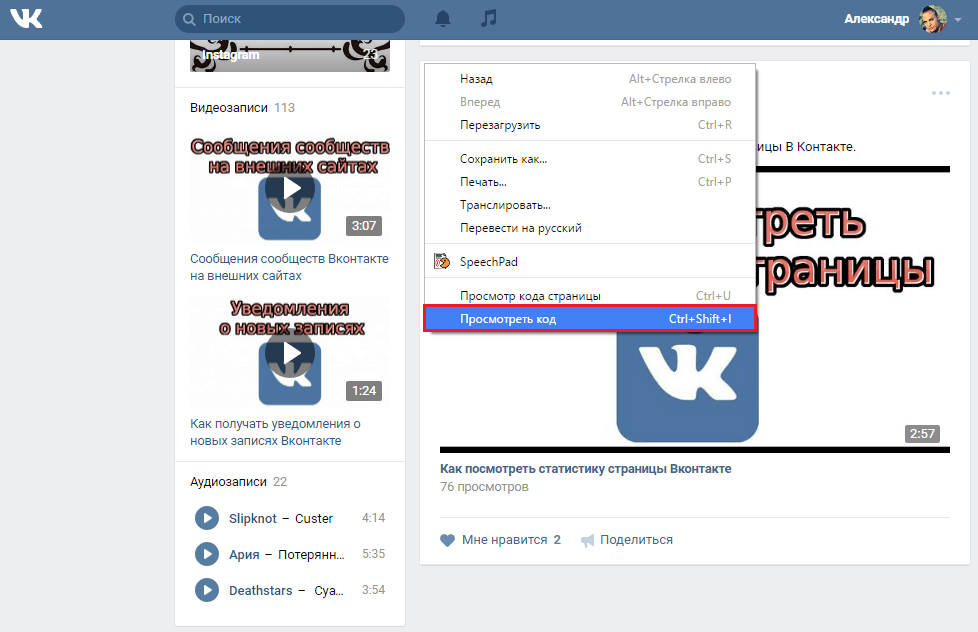 По данной схеме можно выполнить удаление голосовой почты на тех же условиях. Однако, более сложные задачи, например, как у собеседника полностью удалить архив, становятся уже недоступными.
По данной схеме можно выполнить удаление голосовой почты на тех же условиях. Однако, более сложные задачи, например, как у собеседника полностью удалить архив, становятся уже недоступными.
Как отредактировать нежелательное сообщение
В отличие от полного удаления, коррекция сообщений, отправленных собеседнику, вполне доступна и не имеет каких-либо ограничений. Однако, эту функцию не рекомендуется использовать систематически, поскольку у таких действий есть свои особенности. Данная возможность не касается устаревших сообщений, которые были отправлены несколько лет назад. В подобных ситуациях любая корректировка просто не имеет смысла.
Следует отметить, что нормальная корректировка текстов возможна лишь в полноценной версии ВКонтакте, установленной на компьютере. В мобильных приложениях данная функция возможна только с использованием сторонних утилит. Поэтому подробно рассматриваться будет только полная компьютерная версия.
Все действия в ней выполняются следующим образом:
- В главном меню открывается вкладка «Сообщения», после этого нужно отыскать конкретный диалог, в котором требуется редактирование письма.
 Изменения могут вноситься лишь в отправленные сообщения. Редактировать можно только собственные письма. Корректировать сообщения собеседника нельзя.
Изменения могут вноситься лишь в отправленные сообщения. Редактировать можно только собственные письма. Корректировать сообщения собеседника нельзя. - Для внесения изменений, курсор мыши наводится на свое сообщение, расположенное в диалоге. Коррективы могут вноситься не только в личную переписку, но и публичные беседы. Выполняется клик по иконке с карандашом, после чего всплывет текстовая подсказка «Редактировать».
- В блоке отправки появится изменение в виде окна с надписью: «Редактирование сообщения»
- Теперь можно внести все необходимые корректировки с использованием стандартных инструментов ВКонтакте. Количество изменений ничем не ограничено, следует ориентироваться на общие правила отправки сообщений. При желании, письмо может быть дополнено медиафайлами, которых ранее не было.
- Иногда изменения могут быть активированы нечаянно или же они вообще потеряли свою актуальность. В таких случаях возможна отмена действий, выполняемая в любое время. Для этого предусмотрена специальная кнопка в виде косого крестика.

- По окончании корректировки все внесенные изменения применяются путем нажатия кнопки отправления, расположенной справа от окошка с текстом.
- После всех изменений и отправки письма, справа от текста появится отметка (ред.). Она появляется у всех измененных сообщений и считается отрицательным фактором данного процесса. Если на надпись (ред.) навести курсор мыши, появится дата изменений с указанием времени. Содержимое письма изменится не только в своем аккаунте, но и у собеседника. Оно будет отображаться уже в новом формате.
В дальнейшем, уже откорректированное письмо, возможно изменить еще раз. Однако, всем отправителям рекомендуется проявлять внимание и по возможности избегать подобных ситуаций.
Видеоинструкция
Удаление сообщений и разговоров в приложении «Сообщения» на Mac
Приложение «Сообщения» сохраняет Ваши разговоры автоматически; даже если Вы выключаете Mac и начинаете пользоваться другим устройством, Вы можете продолжить с того места, где остановились. Однако при желании Вы можете удалить отдельные сообщения или разговоры целиком.
Однако при желании Вы можете удалить отдельные сообщения или разговоры целиком.
Открыть Сообщения
Настройка длительности хранения сообщений
В приложении «Сообщения» на компьютере Mac выберите пункт меню «Сообщения» > «Настройки», затем нажмите «Основные».
Нажмите всплывающее меню «Оставлять сообщения», затем выберите нужный вариант.
Важно! Если выбрать любой вариант, кроме «Бессрочно», Ваши разговоры (включая все вложения) будут автоматически удаляться по истечении заданного периода времени.
Удаление сообщения
В приложении «Сообщения» на компьютере Mac выберите разговор.
Выберите одно или несколько сообщений (включая текстовые сообщения, фото, видео, файлы, веб-ссылки, аудиосообщения или эмодзи) в переписке, затем нажмите «Удалить» в диалоговом окне.
Примечание. Когда Вы удаляете сообщение, оно перемещается в папку «Недавно удаленные» на Вашем устройстве, но не на устройствах собеседников. Если Вы хотите удалить сообщение для всех собеседников, используйте функцию «Отменить отправку».
Если Вы хотите удалить сообщение для всех собеседников, используйте функцию «Отменить отправку».
Удаление разговора
В приложении «Сообщения» на компьютере Mac найдите разговор.
Выполните одно из следующих действий для удаления разговора.
Удаление пустого разговора. Наведите указатель на пустой разговор, затем нажмите кнопку «Закрыть» .
Как удалить разговор. Выберите разговор, нажмите их, удерживая клавишу Control, затем выберите вариант «Удалить». Если Вы используете трекпад или мышь Magic Mouse, Вы также можете двумя пальцами смахнуть влево по разговору в боковом меню, а затем нажать кнопку «Удалить» .
Совет. Вы можете удалить несколько разговоров одновременно. Выберите разговоры в боковом меню, нажмите их, удерживая клавишу Control, а затем выберите вариант «Удалить».
Восстановление недавно удаленных сообщений или разговоров
При удалении сообщения или разговора удаленный объект перемещается в папку «Недавно удаленные». Объекты, удаленные в течение последних 30 дней, можно просмотреть и восстановить в папке «Недавно удаленные». Через 30 дней сообщения удаляются со всех Ваших устройств. Через 40 дней сообщения навсегда удаляются из iCloud.
Объекты, удаленные в течение последних 30 дней, можно просмотреть и восстановить в папке «Недавно удаленные». Через 30 дней сообщения удаляются со всех Ваших устройств. Через 40 дней сообщения навсегда удаляются из iCloud.
В приложении «Сообщения» на компьютере Mac выберите «Вид» > «Недавно удаленные».
Выберите разговор в боковом меню.
Выполните одно из следующих действий:
Если используется функция «Сообщения в iCloud», при удалении сообщения или разговора на компьютере Mac этот объект будет удален со всех Ваших устройств, где включена функция «Сообщения в iCloud». См. раздел Доступ к сообщениям на всех Ваших устройствах Apple.
См. такжеФильтрация разговоров в приложении «Сообщения» на компьютере MacБлокировка сообщений в приложении «Сообщения» на MacИзменение настроек раздела «Основные» в приложении «Сообщения» на компьютере Mac
7 способов массового удаления сообщений на Android Когда все наши друзья и близкие переписывались, мы не могли насытиться нашими приложениями для обмена сообщениями.
 После революции мессенджеров SMS-приложения, естественно, утратили свое очарование. В настоящее время они в основном используются операторами связи и другими поставщиками услуг для продвижения рекламных или спам-сообщений.
После революции мессенджеров SMS-приложения, естественно, утратили свое очарование. В настоящее время они в основном используются операторами связи и другими поставщиками услуг для продвижения рекламных или спам-сообщений.Вы можете просто игнорировать эти сообщения и попытаться забыть об их существовании. Но каждый раз, когда приходит новое сообщение, вы невольно вспоминаете о сотнях или даже тысячах непрочитанных сообщений в папке «Входящие». Если у вас обсессивно-компульсивное расстройство (ОКР), вы можете обнаружить, что так много бесполезных непрочитанных сообщений весьма тревожны.
Разрешить ситуацию можно одним из двух способов — отметить их все как прочитанные или удалить сразу все. В этой части мы ищем более постоянное решение, поэтому давайте узнаем, как удалить сразу кучу надоедливых сообщений.
Если вы хотите удалить группу SMS-сообщений на своем устройстве Android, вы можете следовать инструкциям в любом из руководств, которые мы предоставили ниже, в зависимости от вашего устройства или используемого приложения для SMS.
Метод 1: использование Google Messages
Google Messages был довольно простым в течение последних нескольких лет, но это наиболее часто используемое приложение для обмена сообщениями в этом списке просто потому, что оно установлено на большинстве смартфонов Android. В последнее время оно одержало верх над конкурентами благодаря поддержке Rich Communication Services (RCS) и недавней адаптации Material You, приложение продолжает оставаться наиболее предпочтительным приложением для SMS. Как и следовало ожидать, Google Messages поддерживает массовое удаление.
Чтобы удалить массовые сообщения, откройте приложение Google Messages на своем устройстве Android и убедитесь, что оно установлено по умолчанию на вашем устройстве.
Внутри приложения выберите тип сообщения на вкладках вверху ( Все , Личное , Транзакции , OTP и Предложения ). Это позволит вам быстрее находить сообщения, которые вы хотите удалить.
Теперь нажмите и удерживайте ветку чата или сообщение, которое вы хотите удалить.
Когда сообщение будет выделено, нажмите на другие сообщения, которые хотите удалить.
Когда сообщения выбраны, нажмите на значок корзины в правом верхнем углу, чтобы выполнить удаление.
В появившемся на экране подсказке подтвердите свое действие, нажав Удалить .
Выбранные сообщения будут удалены с вашего телефона.
Метод 2: Использование Microsoft SMS Organizer
Microsoft SMS Organizer может быть не так популярен, как рассмотренные выше, но вполне может быть одним из самых полезных. Он упорядочивает входящие сообщения по разным категориям — «Личные», «Транзакции» и «Рекламные акции». Таким образом, вам в конечном итоге будет легче выбрать разговоры, от которых вы хотите избавиться.
Чтобы удалить сразу несколько разговоров, откройте приложение Microsoft SMS Organizer на своем телефоне и убедитесь, что оно установлено в качестве приложения SMS по умолчанию.
В приложении коснитесь любой из нижних вкладок, с которых вы хотите удалить сообщения ( Личные , Транзакции , Промоакции или Помеченные ).
На выбранной вкладке нажмите и удерживайте сообщение, которое хотите удалить, пока слева от него не появится галочка .
Чтобы выбрать больше сообщений, просто нажмите на них. Чтобы выбрать все сообщения на этой вкладке, коснитесь квадратного значка 9.0016 с галочкой в верхней части экрана.
Выбрав сообщения, которые хотите удалить, коснитесь значка корзины в правом верхнем углу экрана.
Чтобы подтвердить удаление, нажмите «Удалить» в появившемся окне. Если какие-либо из сообщений, которые вы выбрали для удаления, были отмечены как избранные, вам нужно будет установить флажок Удалить помеченные сообщения в этом приглашении.
Выбранные сообщения будут удалены с вашего телефона.
Метод 3: Использование Textra SMS
Textra SMS — одна из популярных альтернатив Google Messages, поскольку она предлагает планирование сообщений, быстрые ответы, всплывающие подсказки и соответствует материальной теме. Чтобы удалить несколько сообщений, откройте приложение Textra SMS на своем телефоне и убедитесь, что оно установлено по умолчанию.
В приложении нажмите и удерживайте любое сообщение, которое хотите удалить.
Когда сообщение будет выбрано, слева от него появится зеленый цвет. Чтобы выбрать другие сообщения для удаления, коснитесь их.
После того, как вы выбрали сообщения, которые хотите удалить, нажмите на значок корзины в правом верхнем углу.
Теперь крышка значка корзины останется открытой. Чтобы подтвердить удаление, нажмите на этот значок с открытой крышкой Bin .
Выбранные сообщения будут удалены с вашего телефона.
Метод 4: использование Chomp SMS
Chomp SMS — еще одна альтернатива текстовым сообщениям, широко используемая пользователями Android. Приложение предлагает запланированные SMS, блокировку паролем, резервное копирование, всплывающее окно быстрого ответа и даже поддержку MMS. Если вы используете это приложение для обмена текстовыми сообщениями, вы можете удалить сразу несколько SMS-сообщений.
Чтобы массово удалить SMS-сообщения, откройте приложение Chomp SMS на своем телефоне и убедитесь, что оно установлено по умолчанию.
В приложении нажмите на значок с тремя точками в правом верхнем углу.
В появившемся дополнительном меню выберите Удалить несколько .
Теперь вы должны увидеть квадратные поля слева от сообщений на экране. Здесь выберите сообщения, которые вы хотите удалить, нажав на них.
Выбрав сообщения, которые хотите удалить, нажмите на галочку в правом верхнем углу.
В появившемся окне нажмите Удалить , чтобы подтвердить удаление сообщений. Вы также можете установить флажок Включить заблокированные сообщения , чтобы убедиться, что заблокированные сообщения также удаляются.
Выбранные сообщения будут удалены.
Метод 5: Использование Mood SMS
Mood SMS — это универсальная альтернатива Google Messages, поскольку она предлагает поддержку SMS, MMS, смайликов и поддерживает черный список сообщений. Как и любое другое приложение для обмена текстовыми сообщениями, Mood SMS также предлагает массовое удаление текстов на вашем телефоне.
Чтобы удалить несколько сообщений, откройте приложение Mood SMS и убедитесь, что приложение установлено по умолчанию для SMS-сообщений. Теперь нажмите и удерживайте любое сообщение, которое хотите удалить.
Когда сообщение будет выделено, нажмите на другие сообщения, которые вы хотите удалить.
После того, как вы закончили выбирать сообщения, нажмите на значок корзины в правом верхнем углу.
В подсказке «Удалить чаты» выберите Да . Если какое-либо из этих сообщений было заблокировано, вам нужно будет установить флажок Удалить также заблокированные сообщения внутри подсказки.
Выбранные сообщения будут удалены.
Способ 6. Использование Samsung Messages
Собственное приложение для обмена сообщениями Samsung отвечает всем требованиям и становится одним из самых надежных приложений для обмена сообщениями. Если вы являетесь владельцем смартфона Samsung, вам, вероятно, не понадобится искать стороннее приложение, поскольку родное приложение «Сообщения» предоставляет почти все, что вы можете. Приложение также поддерживает массовое удаление, и это так просто, как вам хотелось бы.
Чтобы удалить сразу несколько SMS-сообщений, откройте приложение Samsung Messages на устройстве Samsung Galaxy и убедитесь, что оно установлено в качестве приложения для обмена сообщениями по умолчанию. Чтобы начать выбирать сообщения для удаления, нажмите и удерживайте любой текст, который хотите удалить. Когда это сообщение будет выделено, вы сможете выбрать несколько сообщений для удаления.
Чтобы начать выбирать сообщения для удаления, нажмите и удерживайте любой текст, который хотите удалить. Когда это сообщение будет выделено, вы сможете выбрать несколько сообщений для удаления.
Теперь выберите столько сообщений, которые вы хотите удалить, нажав на них и выделив их. Если вы хотите удалить все свои тексты, отметьте Все коробки . После того, как вы выбрали все свои сообщения, нажмите Удалить внизу.
Чтобы подтвердить свое решение, выберите Удалить в появившейся внизу подсказке.
Теперь сообщения будут удалены с вашего устройства, и вы больше не сможете получить к ним доступ в будущем.
Метод 7: в сообщениях OnePlus
Компания OnePlus прочно зарекомендовала себя как один из ведущих производителей смартфонов в мире. Китайский OEM-производитель, возможно, еще не имеет прочных позиций в Соединенных Штатах, но в Индии и на других азиатских рынках он, пожалуй, наиболее заметен в премиальном сегменте. OnePlus имеет репутацию поставщика почти стандартного Android с некоторыми дополнительными наворотами. Приложение для обмена сообщениями OnePlus не обязательно привлекает внимание, но оно выполняет свою работу без особых усилий.
OnePlus имеет репутацию поставщика почти стандартного Android с некоторыми дополнительными наворотами. Приложение для обмена сообщениями OnePlus не обязательно привлекает внимание, но оно выполняет свою работу без особых усилий.
Приложение поддерживает массовое удаление, и процесс почти идентичен двум упомянутым выше. Чтобы удалить несколько сообщений, откройте приложение Messages на устройстве OnePlus, нажмите и удерживайте сообщение, которое хотите удалить.
Когда сообщение будет выделено, выберите другие сообщения, которые вы хотите удалить, нажав на них. При желании вы можете удалить все сообщения, выбрав поле
После выбора сообщений коснитесь значка корзины в правом верхнем углу, чтобы удалить сообщения, и подтвердите действие, нажав Удалить внутри подсказки.
Это все, что нужно знать об удалении нескольких сообщений на Android.
СВЯЗАННЫЕ:
- Лучшие приложения для SMS на Android
- Как отправить SMS с ПК
- Как исправить ошибку «Сообщение не отправлено» на Android
- Как получить персонализированный сигнал уведомления для разных контактов
как удалить переписку в Одноклассниках для себя и для собеседника.
 Как быстро удалить отправленное сообщение вконтакте и стереть всю историю переписки Как удалить нашу с вами переписку
Как быстро удалить отправленное сообщение вконтакте и стереть всю историю переписки Как удалить нашу с вами перепискуКак удалить переписку в скайпе? Ничего сложного! Просто следуйте инструкциям, и история чата на вашем телефоне или компьютере будет удалена.
Удаление всей переписки
Чтобы удалить всю переписку в Skype:
1. Зайти в скайп.
2.Выберите меню инструментов.
4. Слева одним из подпунктов будет «Настройки чата» (здесь можно настроить чат). Выберите его.
5. Справа нажмите «Открыть дополнительные настройки».
6.Нажмите «Очистить историю», тогда вся переписка будет удалена. Перед этим вы увидите еще одно окно, в котором еще раз уточняется, действительно ли вам нужно все удалить?
7.Если в дальнейшем вы не хотите, чтобы история переписки сохранялась, выберите «не сохранять» в разделе выпадающего списка.
Обратите внимание, что на компьютерах собеседников, с которыми вы только что удалили переписку, все сообщения останутся, и восстановить историю будет невозможно.
Как выборочно удалить переписку?
Как удалить скайп-разговор с одним человеком (то есть каждое сообщение, которое вы написали определенному собеседнику, а также все, что он написал вам, то есть весь разговор или весь разговор во время вашего скайп-знакомства) ? Это тоже просто. Сделай так:
1. Загрузите программу SQLite из надежного источника и установите ее.
2.Выберите «Открыть базу данных» в программе, чтобы выбрать путь к нужной папке, содержащей разговор, который вы хотите удалить.
C:\Users\имя пользователя\AppData\Roaming\Skype\.
3. В папке, в которую вы вошли по указанному выше пути, должен быть файл с именем «main.db». Найдите его и скопируйте в другое место на вашем компьютере.
4.Удалить указанный файл из папки.
5.Теперь, находясь в том же окне этой же программы, переходим на вкладку «Обзор данных» (она вторая слева).
6.На строке ниже выбранной вкладки вы увидите раздел «Таблица», в котором вы можете выбрать нужный вариант.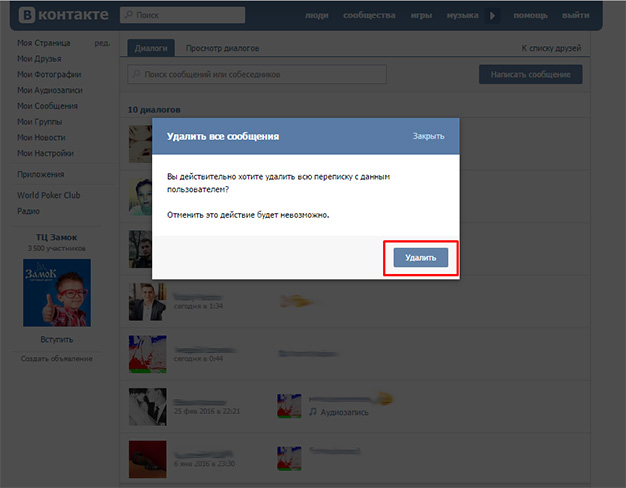 Выберите «Сообщения».
Выберите «Сообщения».
7. В таблице, которая будет представлена ниже, необходимо найти столбец «Партнер по диалогу» и нажать на это название для сортировки сообщений по собеседникам.
8. Найдя нужного вам собеседника в Skype, выберите одно или несколько сообщений, нажав на строку таблицы.
9. В правом верхнем углу находится кнопка «Удалить/Записать». Щелкните ее, чтобы удалить выделение.
10. Подтвердите свои действия, нажав «ОК» в следующем окне.
После выполнения всех десяти шагов проверьте, не были ли удалены сообщения, войдя в Skype. Если нет, верните скопированный файл в резервную копию и проверьте, все ли шаги были выполнены по инструкции.
Как удалить отдельное сообщение?
- Найдите сообщение, от которого хотите избавиться, и наведите на него курсор.
- Нажмите правую кнопку мыши, чтобы открыть контекстное меню.
- Выберите «Редактировать сообщение», чтобы исправить его, или «Удалить». В этом случае сообщение будет удалено, если оно еще не прочитано, но в чате останется отметка об этом.

Как удалить последние?
В Skype есть раздел, где можно быстро просмотреть последние сообщения. Если сообщение, которое вы решили удалить, было написано недавно, загляните в этот раздел и своевременно удалите его. При этом само удаление (как и редактирование) происходит так же, как описано в предыдущем пункте.
Как удалить переписку с телефона или планшета?
Можно ли на Android удалить разговор с одним человеком? Конечно! Чтобы удалить определенный разговор (один контакт):
1. Зайдите в Skype.
2.Найдите в списке контактов абонента, чьи сообщения вы хотите удалить, и зажмите его пальцем.
3.В появившемся контекстном меню вы увидите две опции на выбор: «Добавить в избранное» и «Удалить из последних». Выберите второй.
4. Нажмите «ОК» в новом окне для подтверждения. Таким образом, вы удалили последние сообщения с одним (выбранным вами) подписчиком. Удаленная переписка больше не будет видна.
Можно удалить несколько бесед, но все сразу. Для этого:
Для этого:
- Откройте раздел настроек, не открывая Skype.
- Щелкните Приложения.
- Выберите Скайп.
- Нажмите «Стереть данные» (внизу экрана).
Обратите внимание, что для возможности восстановления любого чата после удаления нажмите на кнопку рядом с ним — «Переместить во внутреннюю память».
Чтобы удалить разговор на телефоне Apple, выполните следующие действия:
- Загрузите приложение.
- Откройте вкладку «Недавние».
- Найдите чат, который нужно удалить, и зажмите его пальцем.
- Вы увидите три варианта: «Отметить как непрочитанное», «Удалить чат», «Отменить». Выберите второй.
- Если нужная переписка не была найдена в последних чатах, поищите ее в другом месте — нажмите на пункт «Контакты».
- Введите имя абонента в строку поиска.
- Откройте найденную переписку и нажмите на три точки внизу экрана — это и есть меню.
- Выберите команду «Удалить чат».

Удаление с компьютера с помощью программы SkHistory
Помимо описанных выше способов избавиться от ненужной переписки, можно попробовать скачать специально предназначенную для этого программу:
- Зайти на сайт, которому вы доверяете, или набрать имя программы «SkHistory» в поисковой системе браузера.
- Когда программа будет найдена, загрузите ее с надежного сайта (желательно с сайта разработчика этого ПО — Adobe AIR).
- Запустите загруженный файл.
- Введите свое имя пользователя Skype в поле входа.
- Вы увидите список всех контактов и переписки.
- Избавьтесь от ненужных сообщений.
Удаление с помощью помощника по чату Skype
- Полный выход из Skype с помощью свернутого значка на панели задач.
- Загрузить Помощник по чату Skype.
- Установите его, согласившись с условиями использования.
- Перейти в папку со скачанной программой — C:\Program Files\Pril\Skype chat helper.

- Запустите файл с расширением «.exe».
- Введите свое имя пользователя в открывшемся окне.
- Нажмите «Удалить историю чатов».
Теперь вы знаете, как удалить историю или отдельное сообщение несколькими способами. Выбирайте наиболее удобный и вперед!
Компания Яндекс развивается с огромной скоростью, и мы получаем возможность воспользоваться ее инновациями. Не каждый пользователь понимает функционал новых сервисов. Среди последних разработок стоит выделить приложение – голосовой помощник «Алиса». Этот сервис отличается тем, что поисковик общается с пользователем голосом, выполняя все команды. Весь диалог сохраняется в ленте, и любой, кто воспользуется компьютером, сможет его увидеть. Как удалить переписку с Алисой?
Основные возможности программы:
- Голос Татьяны Шитовой, озвучившей актрису Скарлетт Йоханссон.
- Ответы на вопросы написал редактор и писатель Яндекса Владимир Гурьев.
- Помощник также выбирает самостоятельные ответы из большого массива русскоязычных текстов и онлайн-диалогов.

Алиса со временем стала отказываться отвечать на вопросы и наглеть, что связано с намерением загнать помощника в тупик. Поведение голосового робота постоянно корректируется разработчиками для получения идеального варианта.
Как удалить переписку с Алисой с компьютера
Приложение разработано для упрощения процедуры использования поисковика. Теперь вы можете управлять браузером и самим компьютером с помощью голоса, задавая любые вопросы и получая мгновенные ответы. Теперь пользоваться интернетом стало намного проще. Достаточно сказать «Привет, Алиса» и перейти к своим вопросам. Ответы произносятся вслух и отображаются на экране в виде переписки.
Многие веб-пользователи не хотят, чтобы запросы их браузера стали известны третьим лицам. В этом случае вы можете воспользоваться дополнительной функцией — очистка истории. Приложение удаляет всю информацию, сохраненную с начала использования до конца.
Удаленные данные не могут быть восстановлены.
Чтобы удалить набранные сообщения и ответы, выполните следующие действия:
- Запускаем программу и нажимаем на значок «Настройки», который выглядит как шестеренка и находится в левом нижнем углу.
- Перейдите в раздел «История диалога» и нажмите «Очистить».
Интерфейс программы устроен таким образом, что даже неопытные пользователи смогут разобраться в функционале на интуитивном уровне.
Как удалить переписку с Алисой на телефоне
Прежде чем удалять переписку с Алисой Яндекс, следует сначала ознакомиться с рекомендациями. Такой подход сэкономит ваше время. На смартфоне или планшете нажмите на три точки, расположенные в правом верхнем углу, и выберите пункт «Очистить историю».
Вы можете спросить у самой Алисы, как удалить диалог с Алисой. Программа устроена таким образом, что подсказки помогут разобраться в вопросе. Во время разговора нужно последовательно задавать вопросы. Воспользовавшись полученными подсказками, вы без труда сможете удалить историю.
Созданный в 2017 году виртуальный помощник стал известен во всем мире. Приложение помогает решать бытовые вопросы, находя ответы на поставленные вопросы. Алиса находит места, показывает прогноз погоды и помогает прокладывать маршруты. При необходимости помощник откроет дополнительные приложения. Вам не будет скучно с виртуальным помощником, ведь вы сможете общаться на отвлеченные темы. Алиса не только отвечает на вопросы, но и парирует шутки в сложных ситуациях.
При необходимости все общение с помощью программы можно удалить сразу или позже. При необходимости можно стереть саму программу с компьютера.
Активные пользователи сайта Одноклассники со временем накапливают большое количество сообщений от друзей и знакомых. Вся переписка, созданная в этой социальной сети, хранится на серверах и не влияет на работу компьютера. Однако если в аккаунте пользователя есть ненужные входящие/исходящие письма, есть смысл их удалить. В статье мы подробно рассмотрим, как удалить переписку в Одноклассниках.
Что вам нужно знать?
Пользователь, решивший стереть переписку в Одноклассниках, должен помнить:
- Удаленные сообщения восстановлению не подлежат.
- Чтобы избавиться от СМС, нужно обязательно зайти на свою страницу в ОК.РУ.
- Стертый пользователем диалог остается в профиле собеседника.
Удаление выбранных сообщений
Войдите в свой профиль, введя имя пользователя и пароль. Перейти к диалогам через вкладку «Сообщения».
В левой вертикальной рамке находим переписку, от смс которой хотим избавиться. Заходим в диалог, подводим курсор к ненужным буквам и нажимаем на крестик с надписью «Удалить сообщение».
В появившемся окне подтвердите свои намерения, нажав на кнопку «Удалить».
Таким образом, вы можете удалить как свои смс, так и написанные собеседником.
Полностью удалить переписку
Часто пользователи сайта Одноклассники хотят тщательно очистить сообщения и стереть один или несколько диалогов. Если вам нужно удалить человека из переписки, следуйте простой инструкции.
Если вам нужно удалить человека из переписки, следуйте простой инструкции.
Зайдите в меню «Сообщения» со своей страницы и нажмите на диалог, от которого хотите избавиться. Нажмите на значок шестеренки, представляющий меню настроек. В появившемся списке выберите «Удалить беседу».
Нажмите «Удалить», чтобы полностью закрыть диалоговое окно.
Разочаруем пользователей, интересующихся, как удалить сразу всю переписку: функции мгновенной очистки нет. Если ненужных диалогов много, то для их удаления придется проделать аналогичные действия с каждым из них отдельно.
Можно ли удалить свои сообщения у собеседника?
Девиз разработчиков социальной сети «Одноклассники» относительно истории чата: «Написанное пером не вырубить топором». Если человек отправил собеседнику смс, о чем пожалел, то стереть его из чужой истории смс не представляется возможным. Это также относится к непрочитанным входящим электронным письмам.
Исключением из правил является удаление вашего профиля. Если человек удаляет свою страницу в Одноклассниках, все его смс-сообщения и комментарии автоматически исчезают с сайта и собеседники их больше не увидят.
Если человек удаляет свою страницу в Одноклассниках, все его смс-сообщения и комментарии автоматически исчезают с сайта и собеседники их больше не увидят.
Хотя неактуальные сообщения нельзя удалить, их можно редактировать сразу после отправки — до того, как адресат их прочитает.
- Наведите курсор мыши на текст, который нужно исправить.
- Сверху нажмите на изображение карандаша.
- Вносим необходимые исправления в поле редактирования.
- Нажмите кнопку «Отправить».
Обратите внимание, что функция редактирования активна только на короткое время. После прочтения другом или на следующий день исправить написанное уже не получится.
Skype стал одним из популярных средств связи, он поддерживает видео или обычное общение между любимыми, родственниками и партнерами. Функциональность системы завоевала большой сегмент пользователей как персональных компьютеров, так и мобильных устройств. Иногда у людей возникает вопрос о том, как удалить старые сообщения в Скайпе, чтобы скрыть их навсегда.
Как удалить сообщения в скайпе на компьютере
Причины, по которым может возникнуть необходимость скрыть старые диалоги, разные. Это сохранение тайны общения, сокрытие разговоров в нерабочее время и другие. Есть несколько вариантов, как удалить разговор в Скайпе. Первый — очистка всей истории из программы. После этого старых сообщений со всеми контактами не будет. Второй способ удалить переписку в Скайпе — использовать сторонние приложения, имеющие более гибкую систему настройки. Таким образом, вы можете очистить диалог только с одним человеком.
При процедуре удаления переписка полностью стирается, и восстановить ее средствами самой программы не получится. Имейте это в виду, если важные данные хранятся в истории: создайте резервную копию. При желании можно использовать сторонние программы, если нужно вернуть удаленные диалоги. Ниже представлены варианты, как убрать переписку в скайпе.
Способы удаления скайп-разговора с одним человеком
Хотите удалить некоторые фразы из диалога с конкретным человеком? Сделать это можно с помощью встроенной функции самого Скайпа. Процедура удобна только в том случае, если вам нужно очистить небольшую часть корреспонденции. Инструкция как стереть общение с одним собеседником:
Процедура удобна только в том случае, если вам нужно очистить небольшую часть корреспонденции. Инструкция как стереть общение с одним собеседником:
- Перейти к нужному разговору.
- Щелкните правой кнопкой мыши фразу, которую необходимо удалить.
- В раскрывающемся меню нажмите «Удалить».
- Чтобы скрыть фразы собеседника, попросите его проделать ту же процедуру со своими заметками.
Для всех владельцев компьютеров на системе Mac OS (продукция Apple) есть способ несколько проще. Как удалить сразу весь разговор на Mac:
- Выберите контакт, зажмите кнопку «Ctrl».
- Появится меню, в котором нужно нажать «Удалить сообщения»/»Удалить беседу».
- Подтвердить действие.
Для владельцев макбуков можно воспользоваться другим способом. В боковой панели выберите раздел «Беседы» и нажмите на пункт «Очистить недавние». Подтвердите действие, и диалог исчезнет из списка бесед, но сами реплики останутся на компьютере. При необходимости их можно восстановить. Этот метод также доступен для владельцев Windows. Нужно щелкнуть правой кнопкой мыши по беседе, выбрать «Скрыть».
При необходимости их можно восстановить. Этот метод также доступен для владельцев Windows. Нужно щелкнуть правой кнопкой мыши по беседе, выбрать «Скрыть».
Еще один способ удалить разговоры в Skype с одним человеком — использовать сторонние утилиты. Самые распространенные и проверенные — это помощник в чате Skype, SkHistory. Перед каждым использованием рекомендуется делать резервную копию всей истории из вашего аккаунта. Ниже вариант стирания с помощью помощника по чату Skype:
- Скачать, установить приложение.
- Закройте Skype, запустите исполняемый файл.
- В окне отобразятся два поля. В строку «Имя пользователя» введите свой логин, в «Контакты» — собеседника.
- Нажмите на надпись «Удалить историю чатов», вся история с этим человеком будет удалена. Должно появиться сообщение, подтверждающее это действие.
Как удалить сразу все сообщения в скайпе
Многие используют личный скайп на работе для переписки. При смене рабочей машины (ПК), переходе на другую должность или увольнении следует знать, как удалить всю переписку в Скайпе с компьютера. Делать это нужно на том же ПК, с которым вы общались, ведь все диалоги хранятся именно на нем, а не в облачном сервисе. В самой программе предусмотрена полная очистка истории диалогов со всеми контактами. Процедура удаления разговора в Skype выглядит следующим образом:
При смене рабочей машины (ПК), переходе на другую должность или увольнении следует знать, как удалить всю переписку в Скайпе с компьютера. Делать это нужно на том же ПК, с которым вы общались, ведь все диалоги хранятся именно на нем, а не в облачном сервисе. В самой программе предусмотрена полная очистка истории диалогов со всеми контактами. Процедура удаления разговора в Skype выглядит следующим образом:
- Войдите в приложение под своим именем пользователя.
- Нажмите на раздел «Инструменты» в верхнем меню.
- Нажмите «Настройки».
- Выберите вкладку «Чаты и SMS».
- В открывшемся после нажатия списке выберите раздел «Настройки чата».
- Перейдите на правую панель, нажмите «Открыть дополнительные настройки».
- В открывшемся подменю найдите строку «Сохранить историю…».
- Справа от этой надписи будет опция «Очистить историю».
- Нажав на нее, вы сможете полностью стереть все данные связи из Skype.

Имейте в виду, что удаление происходит только на вашем компьютере, все записи общения останутся полностью сохраненными у вашего собеседника. Нет возможности удалить историю для всех сторон. В этом же меню вы можете настроить функции хранения ваших разговоров, например, они будут автоматически очищаться через две недели или месяц. Вы также можете вообще запретить Skype сохранять ваше общение с другими людьми, если выберете опцию «Не сохранять».
Как удалить историю скайпа на телефоне или планшете
Современные операционные системы на смартфонах и планшетах поддерживают установку и использование скайпа, поэтому вопрос удаления диалогов из общения актуален и для этих мобильных устройств. Процедура относительно проста:
- Запускаем приложение, выбираем нужный контакт.
- Нажмите и удерживайте ее пальцем, пока не отобразится меню.
- Выберите строку «Удалить из недавних».
Если вам нужно полностью стереть историю из программы, вам нужно очистить данные приложения. Чтобы добиться этого, вам необходимо выполнить следующие шаги.
Чтобы добиться этого, вам необходимо выполнить следующие шаги.
Многих интересует, как удалить переписку в скайпе. Мотивов может быть несколько:
- Персональные данные;
- Корпоративная корреспонденция;
- Банальная очистка клиента.
Список манипуляций не настолько сложен, чтобы паниковать, поэтому просто следуйте советам и рекомендациям.
Удаление разговора на ПК
Если вы не знаете, как удалить переписку в скайпе на планшете, то можете расслабиться, алгоритм очистки идентичен.
Skype также доступен для устройств Apple. История очистки здесь не менее проста. Сначала скачайте приложение и подождите, пока загрузятся все контакты.
Откройте вкладку «Недавние», где видны все последние чаты. Удерживайте палец на контакте, историю которого хотите удалить.
Будут отображены 3 элемента:
- Отметить как…;
- удалить чат;
- отменить.
Так как нас интересует удаление, тапаем по второму пункту.
Если нужный контакт не нашелся в «избранном», откройте пункт «контакты» и найдите нужного абонента.
Среди списка команд ищем заветный пункт «удалить чат».
Система запросит подтверждение ваших действий. Ничего не остается, кроме как согласиться с собственным решением, нажав на «удалить».
Таким образом вы очистите историю одного контакта.
Как видите, процедура очистки не так сложна, как может показаться сначала. Почему это делается? Вариантов может быть много.
Допустим, вы решили перепродать свое устройство, но не хотите выполнять сброс настроек.
Данная манипуляция обычно приводит к удалению всех без исключения приложений, а также «откатывает» систему до состояния «из коробки».
Приходится переобновлять ОС, качать ПО и т.д. В случае с Android также дополнительно получить Root-права, если это необходимо.
Второй вариант — корпоративный сектор. Сотрудники часто используют рабочий Скайп в личных целях, и чтобы их в этом никто не уличил, проще подчистить историю переписки.

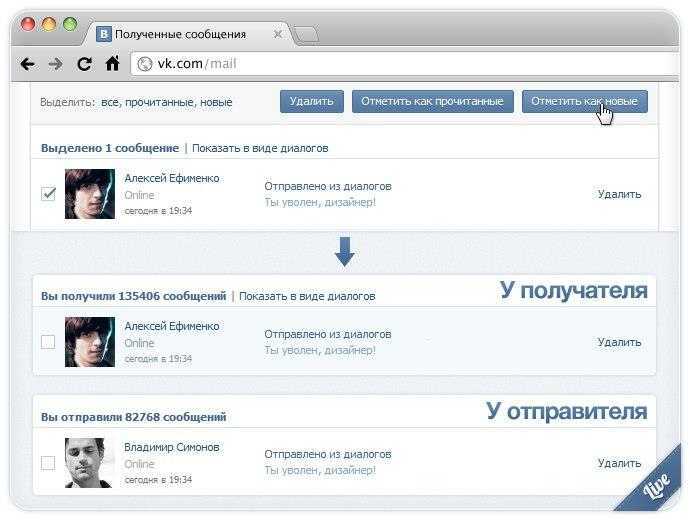


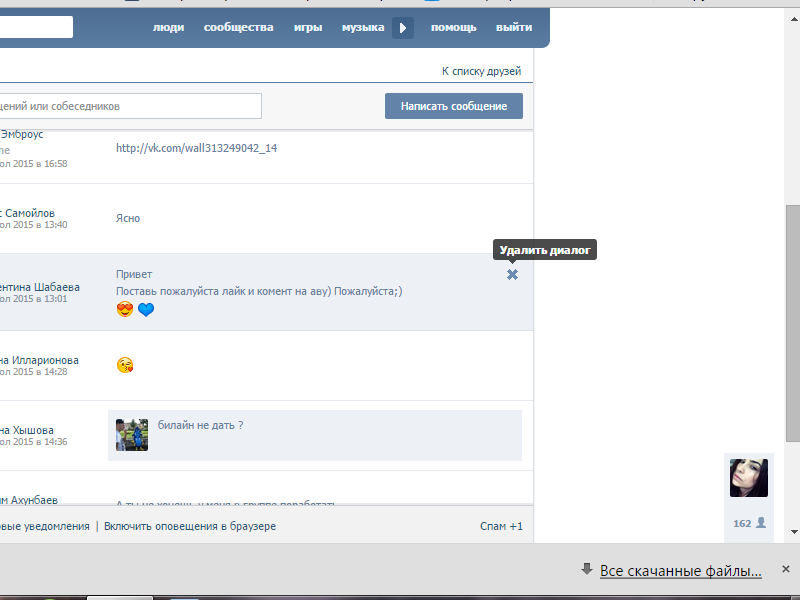 Изменения могут вноситься лишь в отправленные сообщения. Редактировать можно только собственные письма. Корректировать сообщения собеседника нельзя.
Изменения могут вноситься лишь в отправленные сообщения. Редактировать можно только собственные письма. Корректировать сообщения собеседника нельзя.